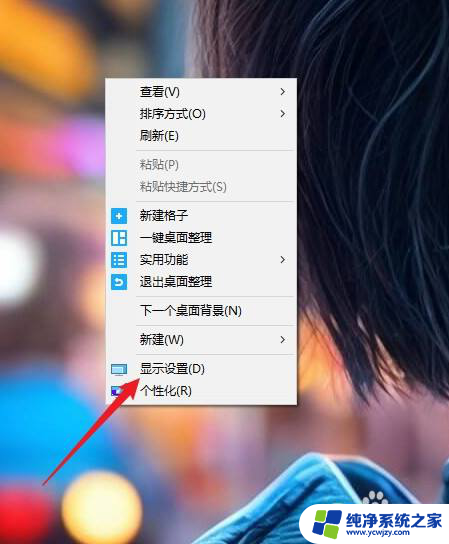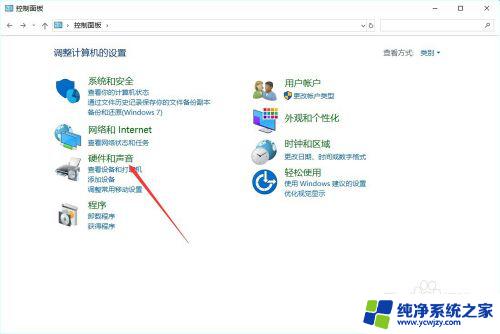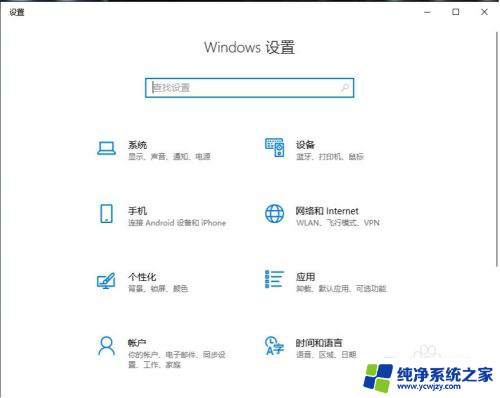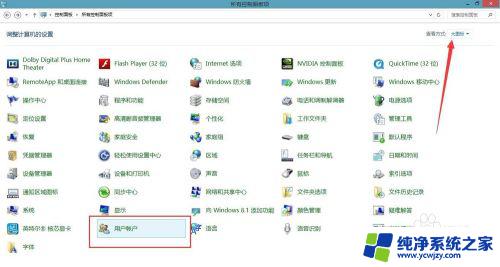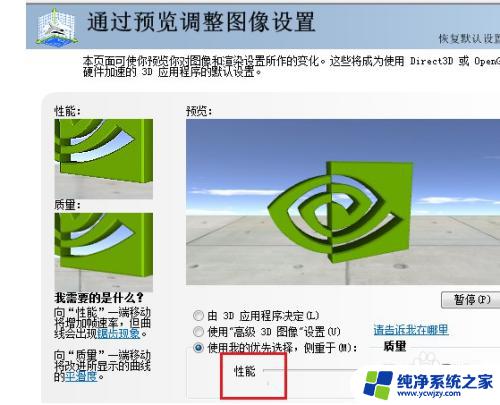Win10图形选项:如何优化您的Windows 10图形设置
在如今的数字时代,Windows 10图形选项成为了许多电脑用户不可或缺的重要功能,作为Windows操作系统的最新版本,Win10图形选项为用户提供了更加精美、流畅的图形界面,使操作和使用电脑变得更加便捷和愉悦。无论是个人用户还是企业用户,都可以通过Win10图形选项来实现自己的需求和目标。通过不同的图形选项设置,用户可以调整显示效果、更改桌面背景、自定义图标等,从而打造出个性化的电脑界面。Win10图形选项的出现,为我们带来了更加优质的视觉体验,也为我们的生活和工作带来了更大的便利。无论是专业设计师还是普通用户,Win10图形选项都能满足各种需求,使我们的电脑使用更加方便和舒适。
步骤如下:
1.Windows10系统桌面右键菜单中有【图形属性...】和【图形选项】的菜单。

2.删除添加Windows10系统桌面右键菜单【图形属性...】和【图形选项】的方法
删除Windows10系统桌面右键菜单【图形属性...】和【图形选项】的方法
删除注册表中的igfxDTCM键项可以删除Windows10系统桌面右键菜单中的【图形属性...】和【图形选项】菜单。
注意:修改注册表前一定要先备份注册表,备份注册表的方法可参考百度经验:《朋友们:修改注册表值前一定要先备份注册表》
3.注册表路径:HKEY_CLASSES_ROOT\Directory\background\shellex\ContextMenuHandlers\igfxDTCM
步骤:
右键点击系统桌面左下角的【开始】,在开始菜单中点击【运行】,打开注册表编辑器;

4.在打开的注册表编辑器窗口,展开:HKEY_CLASSES_ROOT;
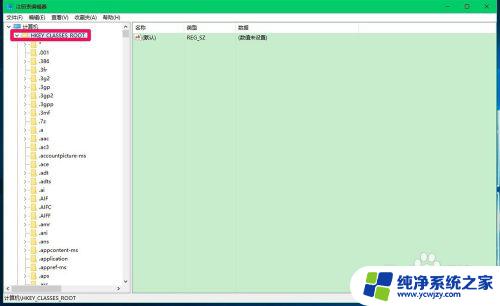
5.在HKEY_CLASSES_ROOT的展开项中找到Directory,再依次展开:Directory\background\shellex\ContextMenuHandlers;
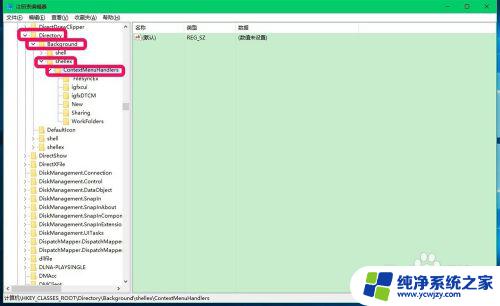
6.在ContextMenuHandlers的展开项找到igfxDTCM,并点击igfxDTCM(此时可备份注册表),再右键点击igfxDTCM,在右键菜单中点击【删除】,退出注册表编辑器;
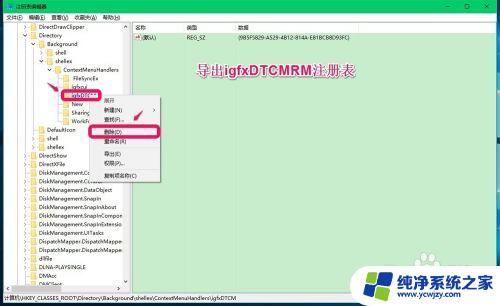
7.在系统桌面空白处右键点击,右键菜单中的【图形属性...】和【图形选项】菜单已经消失。

8.添加Windows10系统桌面右键菜单【图形属性...】和【图形选项】的方法
步骤:
方法一:制作igfxDTCM注册表键项添加到注册表中。
把下面的内容复制粘贴到记事本中:
————————————————————————————————
Windows Registry Editor Version 5.00
[HKEY_CLASSES_ROOT\Directory\Background\shellex\ContextMenuHandlers\igfxDTCM]
@="{9B5F5829-A529-4B12-814A-E81BCB8D93FC}"
————————————————————————————————
(注意:如果备份了igfxDTCM键项的注册表,第8、9、10步可略去。)
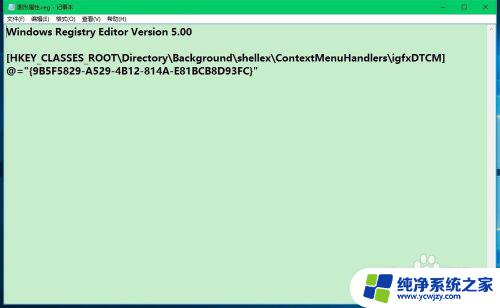
9.点击记事本窗口左上角的【文件】,在下拉菜单中点击【另存为】;

10.在打开的另存为窗口,点击窗口左侧的【桌面】,在文件名(N)栏中输入:图形属性.reg,再点击:保存;
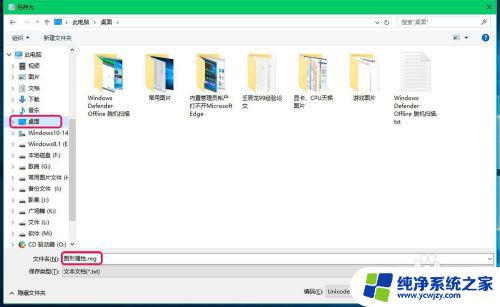
11.此时系统桌面上会显示一个【图形属性.reg】的注册表文件图标,左键双击【图形属性.reg】图标,弹出一个注册表编辑器对话框:
添加信息可能会在无意中更改或删除值并导致组件无法继续正常工作。如果你不信任 C:\Users\xyz75\Desktop\图形属性.reg 中此信息的来源,请不要将其添加到注册表中。
确定要继续吗?
点击:是(Y);
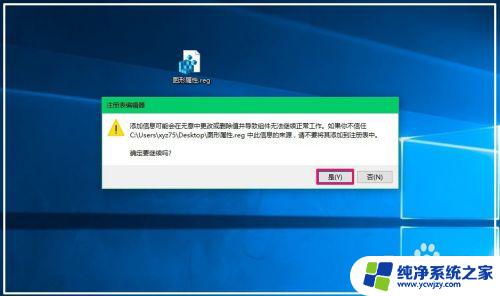
12.接着又弹出一个注册表编辑器对话框:
C:\Users\xyz75\Desktop\图形属性.reg 中包含的项和值已成功添加到注册表中。
我们点击:确定;
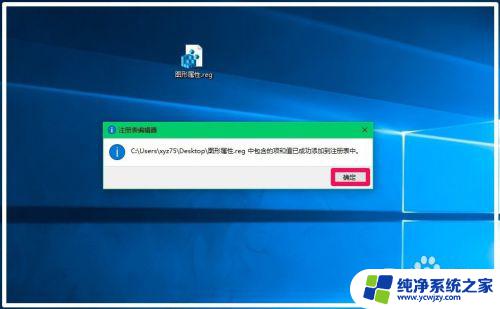
13.在系统桌面空白处右键点击,可以看到右键菜单中添加了【图形属性...】和【图形选项】菜单。
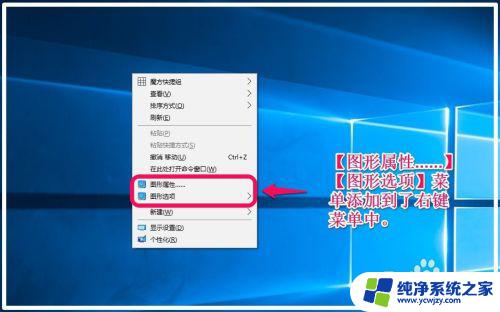
14.方法二:直接在注册表编辑器中添加igfxDTCM键项。
步骤:
打开注册表编辑器,定位到HKEY_CLASSES_ROOT\Directory\background\shellex\ContextMenuHandlers,右键点击:【ContextMenuHandlers】-【新建】-【项】;
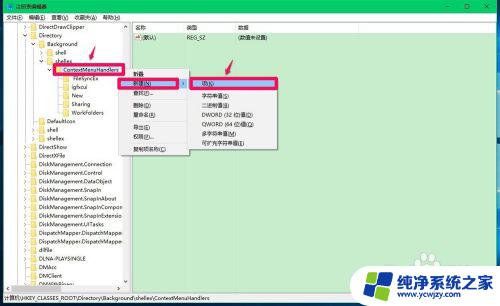
15.我们把新建#1命名为:igfxDTCM,左键点击:igfxDTCM。在igfxDTCM对应的右侧窗口,左键双击【默认】,在打开的编辑字符串窗口的数值数据栏中输入:{9B5F5829-A529-4B12-814A-E81BCB8D93FC},再点击:确定;
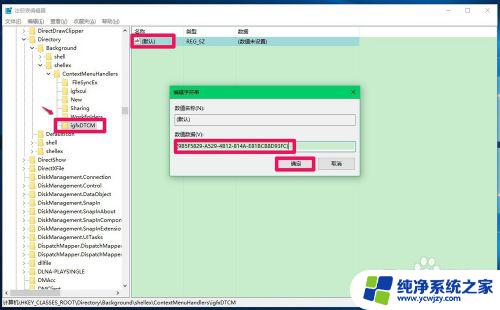
16.我们点击确定以后,igfxDTCM键项为:
默认 REG_SZ {9B5F5829-A529-4B12-814A-E81BCB8D93FC}
点击注册表编辑器左上角的【文件】,在下拉菜单中点击【退出】,退出注册表编辑器,桌面右键菜单中一定会显示【图形属性...】和【图形选项】菜单。

17.上面介绍的是:删除、添加Windows10系统桌面右键菜单【图形属性...】和【图形选项】的方法,供朋友们参考使用。
(注意:以上方法只对Windows10系统有效。)
以上是关于win10图形选项的全部内容,如果您遇到相同的问题,可以按照小编的方法解决。